8 Nvidia GeForce Experience-Tipps für PC-Gaming-Exzellenz
Veröffentlicht: 2022-01-29Wenn Sie ein PC-Spieler sind, sind Sie zweifellos mit Nvidia vertraut, einem Unternehmen, das für die Herstellung leistungsstarker Grafikprozessoren bekannt ist, die die neuesten Polygon-basierten Spiele spielen können.
Laut den von Jon Peddie Research gesammelten Daten beherrschte Nvidia 2017 17,5 Prozent des GPU-Marktes und verdrängte damit nur seinen dedizierten GPU-Rivalen AMD, der bei 14,4 Prozent lag. Kurz gesagt, es gibt viele Nvidia-GPUs in den Händen von PC-Gamern – und leider durstigen Kryptominern.
Wenn Sie mindestens eine der spielerzentrierten Geforce GTX-Grafikkarten von Nvidia in Ihrem Gaming-Rig installiert haben, sollten Sie sich ein solides tun und die Desktop-Software Nvidia GeForce Experience herunterladen. Nvidia GeForce Experience ist keine Voraussetzung für reibungsloses Gameplay, aber die App verfügt über nützliche Tools, die entwickelt wurden, um Ihr PC-Gaming-Erlebnis zu verbessern.
Fun Fact: Ich habe Nvidia GeForce Experience seit ungefähr zwei Jahren auf meinem Gaming-Desktop installiert und (leider) nicht die Tiefen seines Angebots erkundet, bis es an der Zeit war, diesen Artikel zu verfassen. Ich habe die Software komplett verschlafen, also hoffe ich, dass meine Entdeckungen Ihnen helfen werden, das Königreich zu retten, Gegner niederzuringen und Ihre Feinde in die nächste Woche zu jagen – und diese besonderen Momente mit anderen zu teilen.
Wenn Sie in der Stimmung sind, mehr PC-Gaming-Güte zu entdecken, sehen Sie sich unsere Auswahl der besten Gaming-Tastaturen, Gaming-Mäuse, Gaming-Headsets und Gaming-Monitore an. Sie werden dich richtig behandeln.
Lassen Sie uns vorerst in die Nvidia GeForce Experience eintauchen.
1. Holen Sie sich 'Game Ready'-Treiber
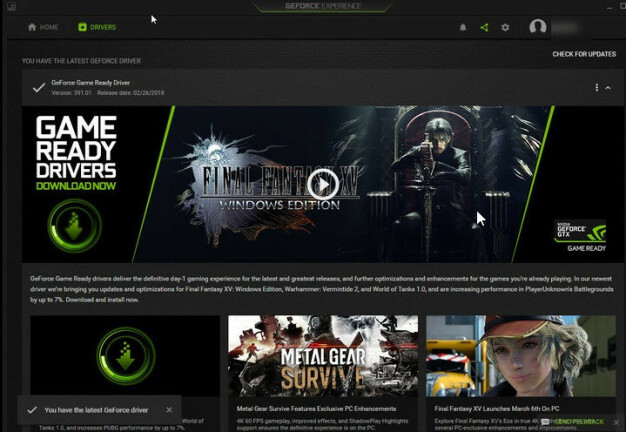
Für PC-Spieler gibt es nur wenige Szenarien, die frustrierender sind, als ein neues Spiel zu kaufen, es hochzufahren und mit Abstürzen oder allgemein unterdurchschnittlicher Leistung umzugehen. Glücklicherweise arbeitet Nvidia vor der Veröffentlichung hochkarätiger Titel mit Entwicklern zusammen, um Game-Ready-Treiber vorzubereiten. Diese Treiber, so Nvidia, „steigern die Leistung, beheben Fehler und verbessern Ihr Spielerlebnis.“
GeForce Experience benachrichtigt Sie automatisch, wenn Game Ready-Treiber verfügbar sind. Sie erhalten sie, indem Sie auf „Nach Updates suchen“ klicken und dann die Treiber installieren. Noch besser ist, dass diese Game Ready-Treiber oft vor der Veröffentlichung eines Spiels verfügbar sind, sodass Sie ohne treiberbedingte Schluckaufe direkt in Ihre virtuelle Lieblingswelt eintauchen können. Beispielsweise wurden die Final Fantasy XV Game Ready-Treiber mehr als eine Woche vor der Veröffentlichung des Spiels veröffentlicht.
2. Optimieren Sie Ihre Spieleinstellungen
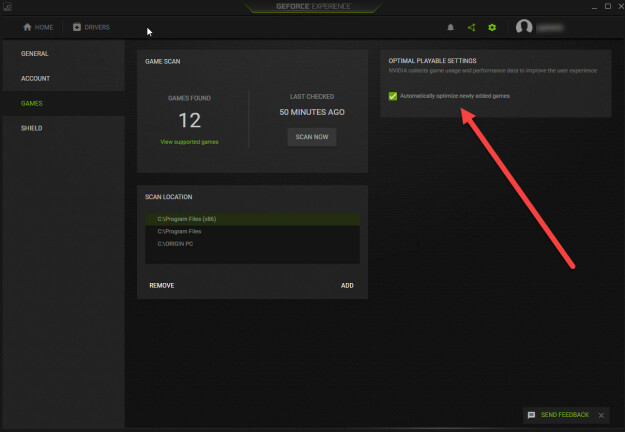
Wenn Sie ein gründlich genuger Gamer sind, um ein High-End-Gaming-Rig mit einer Nvidia-GPU zu kaufen, sind Sie auch eine Person, die sich um die Spieloptimierung kümmert. GeForce Experience findet die besten Systemeinstellungen Ihres Rigs für das Spiel, das Sie spielen möchten, indem es auf die Leistung des Cloud-Rechenzentrums von Nvidia zurückgreift.
Dabei testet GeForce Experience Tausende von PC-Hardwarekonfigurationen, um die optimale Balance zwischen grafischer Augenweide und Systemleistung zu finden. Mehr als 500 Spiele werden unterstützt, darunter Kingdom Come: Deliverance, Diablo III, Project Cars, Resident Evil 7: Biohazard, Stardew Valley und Team Fortress 2.
Sie können auf das Symbol „Optimieren“ klicken, um den Optimierungsprozess zu starten, oder in den Abschnitt „Spiele“ eintauchen und „Neu hinzugefügte Spiele automatisch optimieren“ auswählen.
3. Erkunden Sie ShadowPlay
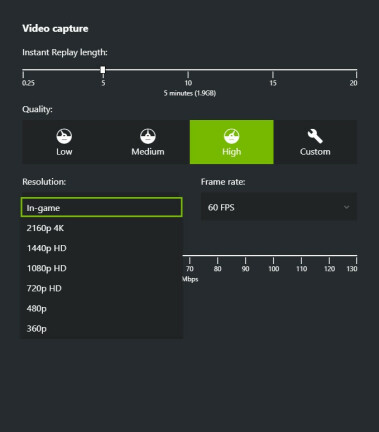
ShadowPlay ist eine Nvidia-Technologie, mit der Sie viele videobasierte Aktionen ausführen können. Mit ShadowPlay können Sie Spielsitzungen übertragen, Gameplay-Videos und Screenshots teilen und einen Instant Replay-Modus im DVR-Stil genießen.
Darüber hinaus erkennt eine relativ neue Funktion, ShadowPlay Highlights, Ihre besten Momente im Spiel, wie z. B. einen beeindruckenden Kill Streak oder einen schwierigen Boss, und nimmt automatisch Videomaterial auf, damit Sie sich auf die Action konzentrieren können. ShadowPlay Highlights ist mit Metal Gear Survive, PUBG und anderen beliebten Titeln kompatibel. Es ist wirklich, wirklich cool.
Um die Videoübertragungsoptionen von ShadowPlay anzupassen, tippen Sie auf Alt+Z und tauchen Sie in die Einstellungen ein. Sobald Sie dort angekommen sind, können Sie Ihre Social-Media-Plattformen Ihrer Wahl (Twitch, YouTube oder Facebook) verbinden, die Videobildrate (30 Bilder pro Sekunde oder 60 Bilder pro Sekunde), die Bitrate (10 Mbit/s bis 130 Mbit/s) und die Auflösung ( 360p bis 4K).
4. Schnapp dir Bilder aus dem Spiel mit Ansel

Eine Beta-Funktion, Ansel, ist der Name von Nvidias In-Game-Capture-Tool, das in Zusammenarbeit mit Spieleentwicklern entwickelt wurde. Sie können herkömmliche Screenshots aufnehmen, die Ansicht für dramatische kostenlose Cam-Fotos drehen und 360-Grad-Panoramabilder aufnehmen, die für die Verwendung in der virtuellen Realität geeignet sind.

Wenn Sie die Option „Hohe Auflösung“ von Ansel auswählen, können Sie Screenshots in „Superauflösung“ aufnehmen. Diese Fotos, die mehrere zehntausend Pixel groß sind, haben praktisch kein Anti-Aliasing, sodass die Bilddetails unglaublich detailliert sind.
Nvidia Ansel ist nur für Gamer verfügbar, die eine GeForce GTX-Grafikkarte (680M-Modell oder höher), 4 GB RAM und die Betriebssysteme Windows 7, 8 oder 10 auf ihrem Gaming-Desktop oder Gaming-Laptop installiert haben. Die Technologie ist auf eine Handvoll Spiele beschränkt, aber hoffentlich wird sich das mit der Zeit drastisch ausweiten.
5. Buste einen visuellen Freestyle

Nvidia Freestyle ist eine Beta-Funktion, mit der Sie beim Spielen Instagram-ähnliche Filter auf Ihre Spiele anwenden können. Sie optimieren die Farbe oder Sättigung des Videos oder wenden sogar einen unglaublich sexy HDR-Filter an.
Freestyle ist für eine umfassende Kompatibilität auf Treiberebene in unterstützte Spiele integriert. Überprüfen Sie die Liste der kompatiblen Freestyle-Spiele von Nvidia, um zu sehen, welche Titel in Ihrer Bibliothek für diese neue Technologie unterstützt werden. Dazu gehören unter anderem Cuphead, Smite und Warframe.
6. Spielen Sie im Wohnzimmer mit GameStream

Nvidia ist bekannt für seine leistungsstarken GPUs, aber das Unternehmen hat sich auch mit anderer spielbezogener Hardware beschäftigt. Der Nvidia Shield TV zum Beispiel ist ein Mediaplayer, der 4K, HDR-verbessertes Video auf Ihren Großbildfernseher streamt. Aber wussten Sie, dass Sie damit PC-Spiele spielen können?
Wenn Sie die Nvidia GeForce Experience-Software auf einem Gaming-PC installiert haben, können Sie Ihre Lieblingstitel auf einen Fernseher streamen. Sie öffnen einfach die App auf Ihrem PC, registrieren Ihr Shield TV und stellen sicher, dass sich beide Geräte im selben Netzwerk befinden.
7. Überprüfen Sie Ihre Spezifikationen
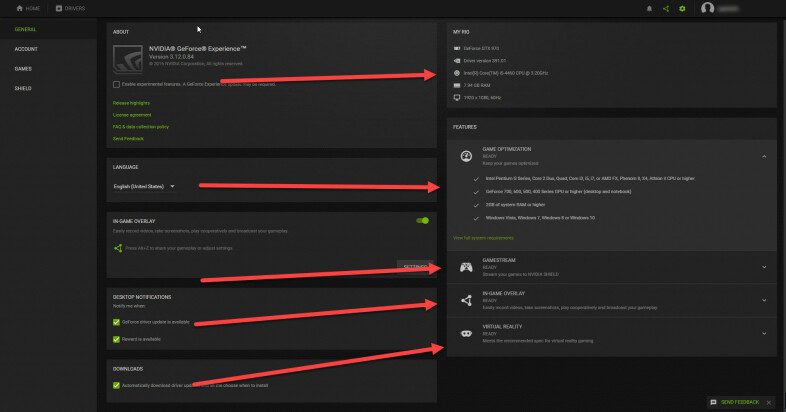
Dies ist ein Tipp, der nicht direkt zu Ihrem Spielspaß beiträgt, aber Ihr Potenzial für Spielspaß zeigt.
Wenn Sie den Abschnitt „Allgemein“ in der Nvidia GeForce Experience-App besuchen, können Sie die Spezifikationen Ihres Rigs anzeigen. Das mag auf Ihrer Aufregungsanzeige nicht ganz oben stehen, aber was cool ist, ist, dass die Nvidia GeForce Experience zeigt, ob diese Spezifikationen den Mindestanforderungen für Spieloptimierung, GameStream, Virtual Reality und Wartung des In-Game-Overlays entsprechen.
8. Nehmen Sie an der Beta teil
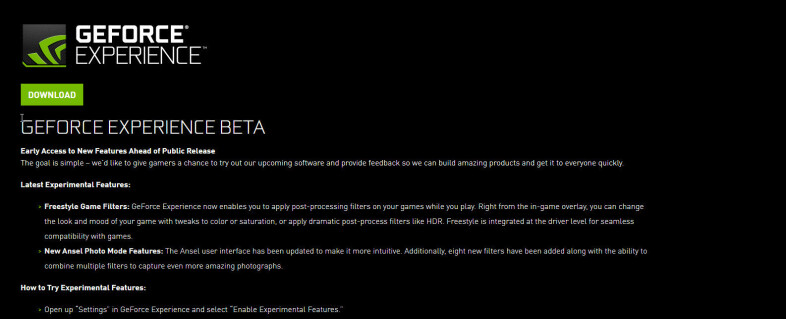
Wenn Sie in die neuen Nvidia GeForce Experience-Funktionen einsteigen möchten, melden Sie sich für die Beta an, indem Sie Einstellungen öffnen und Experimentelle Funktionen aktivieren auswählen.
Dadurch erhalten Sie frühzeitig Zugriff auf neue Funktionen und haben die Möglichkeit, deren Entwicklung durch Feedback mitzugestalten.
